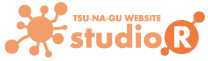さくらインターネットからWPXサーバーにWordPressを移転する
まずはバックアップ
まずはさくらインターネットのWordPressにてバックアップを取る
(BackWPUPにて週に1回はバックアップしている)
とりあえずFTPにてサーバーに接続し、WordPressのファイル一式をダウンロード
データベース
WordPressの設定ファイル「wp-config.php」を開いて、テーブルプレフィックス(table_prefix)の値をメモしておく。
さくらインターネットのコントロールパネルよりデータベースに入る。phpMyAdminログイン後、画面左からWordPressに利用しているデータベース名をクリックする。
「エクスポート」をクリック
オプション内にある[構造]の「DROP TABLE / VIEW / PROCEDURE / FUNCTIONを追加」にチェックを入れた上で、画面下部の「ファイルに保存する」にチェックを入れ「実行する」をクリック、データベースのバックアップデータを保存する。
データベースファイルをテキストエディタなどで開く
「wp-config.php」のテーブルプレフィックス(table_prefix)の値を「wp_」に全て置換して保存しておく。
WPXサーバーに
まずはドメイン追加
そのドメインにWordPressを設置する。
同時にSSL化出来ればする。(.comなどのドメインは可能みたい、.shopや.siteは後からの設定になった)
参考サイト
WPX WordPressの移転
http://www.wpx.ne.jp/server/manual/transfer_wordpress.php
【初心者向け】さくらサーバーからwpXサーバーへの引っ越し手順と注意すべきこと
https://simple-k.com/wordpress/sakura-wpx